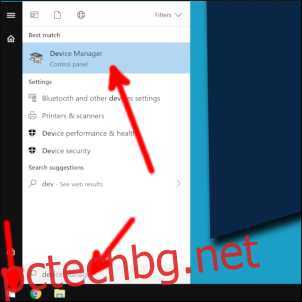Интелигентни дисплеи са прекрасни спътници в кухнята: можете лесно да следвате рецепта, да се обаждате по видео с някого, докато приготвяте храна, или да се забавлявате, докато почиствате нещата. Но в зависимост от това къде поставите своя интелигентен дисплей или друга електроника, може да имате проблеми.
Съдържание
Микровълнова екранировка, обяснено
Микровълновите фурни работят, като загряват храната ви с къси радиовълни. Тези радиовълни преминават през малък канал, известен като „вълновод“, към отделението за храна. Грамофонът завърта храната ви, за да може да се приготви възможно най-равномерно, а металът, от който е направена вашата микровълнова фурна, кара радиосигналите да отскачат във вътрешността на отделението за храна. Молекулите във вашата храна започват да вибрират бързо, което загрява храната ви.
Металното шаси също действа като електромагнитен щит. Микровълновата печка изпуска радиовълни и екранировката запазва по-голямата част от това в отделението за храна, но екранировката се влошава с времето. Ако някога сте задействали безжичната ви мрежа, когато загрявате закуски, най-вероятно това е, защото имате по-стара микровълнова фурна и екранирането е станало по-малко ефективно.
Как да тествате защитата на микровълновата печка
Най-добрият начин да тествате екранирането на вашата микровълнова печка е като изтеглите приложение за Wi-Fi анализатор. Ето какво ви трябва:
Настолен компютър или лаптоп с Windows 10, настроен за свързване през честота 2,4 GHz
WiFi анализатор от Microsoft Store
Първа стъпка: Принудете Windows да се свърже на 2,4 GHz
Принудителното свързване на устройството ви към Wi-Fi над 2,4 GHz е важно за теста, тъй като това е честотата, на която работят и микровълновите фурни. Повечето съвременни устройства и мрежи автоматично превключват между 2,4 Ghz и по-бързата честота от 5 Ghz. Микровълните не причиняват смущения в спектъра от 5 GHz, така че трябва да се отървем от тази опция, ако ще тестваме екранирането.
За да принудите вашето устройство с Windows да използва честота 2,4 GHz, започнете, като щракнете върху логото на Windows в долния ляв ъгъл. Въведете „устройство“ и след това изберете „Диспечер на устройства“.
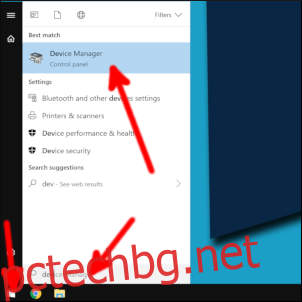
Изберете стрелката за падащо меню до записа „Мрежови адаптери“. Щракнете с десния бутон върху името на вашия безжичен адаптер. Това обикновено ще има „безжичен AC адаптер“ или нещо подобно в името. Безжичният адаптер в моя компютър се казва „Intel(R) Dual Band Wireless-AC 8265“. В контекстното меню, което се отваря, изберете „Свойства“.
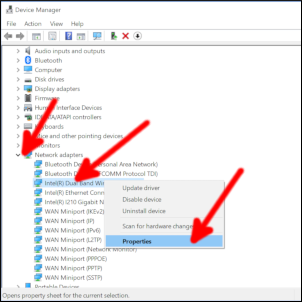
В прозореца „Свойства“ изберете раздела „Разширени“. Отворете падащото меню „Стойност“, изберете една от стойностите, които започват с „2.4Ghz“, и след това щракнете върху „OK“.
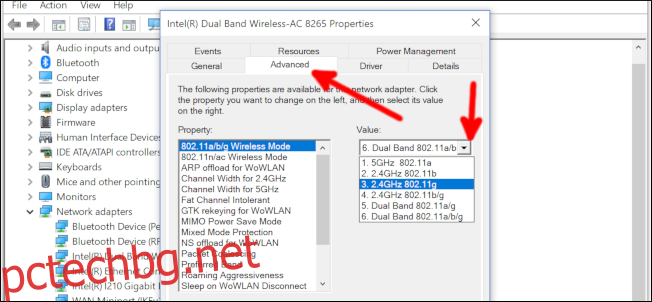
Не е нужно да рестартирате или нещо подобно. Вашата Wi-Fi карта вече трябва да се свързва само с честота 2,4 Ghz.
Стъпка втора: Използвайте WiFi анализатор, за да тествате вашата мрежа
Отворете WiFi анализатора. Ще видите подробностите за вашата мрежа в горната част. Трябва да видите честотата, посочена в диапазона 2,4 Ghz. Изберете „Анализ“ горе вляво.
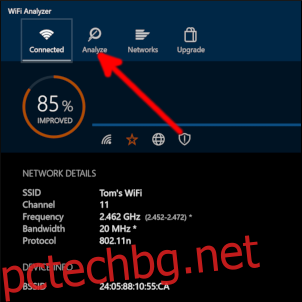
Изберете „Графика“ долу вдясно.
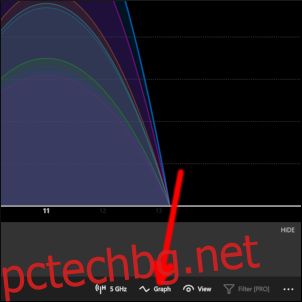
Графиката показва състоянието на вашата мрежа в реално време и ще покаже смущения (ако има такива), които идват от използването на вашата микровълнова печка.
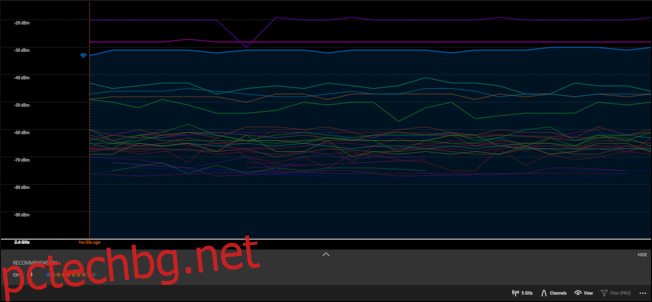
Тази графика показва силата на сигнала на мрежата във времето. Синята линия, която има символ за Wi-Fi вляво, е връзката между нашия рутер и компютъра, докато всяка от другите линии съответства на други 2.4Ghz устройства в близост. Силата на сигнала се измерва в децибели миливати (dBm) и колкото по-нисък е номерът, толкова по-добър е сигналът.
Моят тестов стенд се състои от моя работен плот, поставен на обичайното му място на бюрото ми, моята микровълнова печка, поставена от лявата страна на бюрото, и моя рутер, поставен на около шест фута от микровълновата печка. С микровълновата, разположена между работния плот и рутера, ще можем да видим дали моята микровълнова печка вреди на моята 2,4 GHz мрежа.
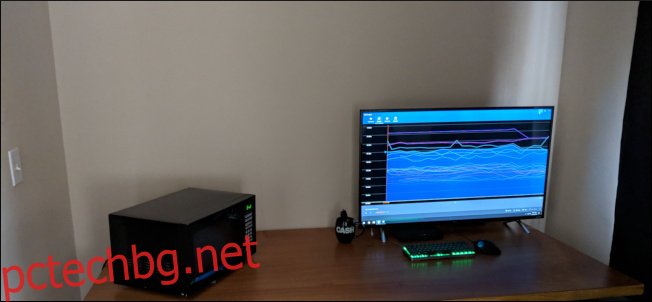
Графиката на WiFi Analyzer показва около две минути, така че заснех екранна снимка на две минути нормална активност, без да работи микровълновата печка. Ето как изглежда това:
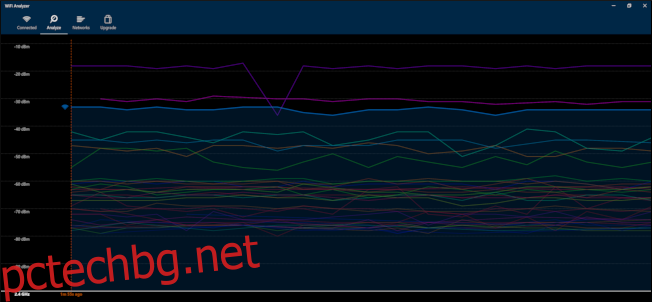
След това поставих микровълновата печка за две минути, натиснах старт и след това гледах красивите цветове на графиката. Ето как изглежда с включена микровълнова фурна:
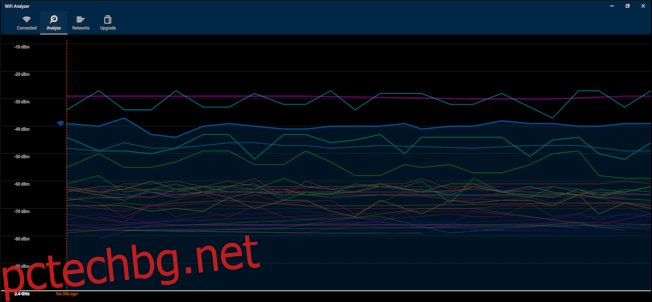
Пуснах микровълновата още няколко пъти, всичко със сравними резултати. Това е чисто нова микровълнова фурна, така че екранировката не се е влошила достатъчно, за да предизвика безпокойство.
И това безпокойство се отнася само за няколко от вашите устройства. Ако използвате интелигентен дисплей, таблет от висок клас или лаптоп, за да следвате рецептите, той вероятно има поддръжка на 5 GHz. Това означава, че дори ако екранирането на вашата микровълнова печка започне да се отслабва, устройството ще може да използва другата честота за поточно предаване на рецепти и филми. Ако имате по-старо устройство (и дори някои нови таблети от нисък клас), Wi-Fi чипът в него може да позволява само 2,4 GHz връзки, което би накарало екранирането на микровълновата печка да влезе в игра.
Ако екранировката на микровълновата е дефектна, това не е задължително да съсипе вашата джаджа. Но смущенията, идващи от микровълновата печка, може да означават, че вашата притурка не получава толкова силен Wi-Fi сигнал, така че вашата рецепта, видеообаждане или друго съдържание може да бъде прекъснато.
Все още не трябва да поставяте своя интелигентен дисплей близо до микровълновата печка
Като оставим настрана потенциалните смущения, друга страхотна причина да не държите електрониката близо до вашата микровълнова печка е, че микровълните лесно могат да станат груби. Вашата микровълнова фурна има вентилационни отвори и не е необичайно да откриете мазнина и частици храна отгоре и около нея. Поставянето на интелигентен дисплей или таблет отгоре просто означава, че устройството е покрито с мръсотия, което в най-добрия случай е просто грубо, а в най-лошия устройството ви може да бъде съсипано.
Най-доброто място за съхранение на вашата притурка
Останалата част от кухненския плот също може да натрупа мазнини, така че това може да не е най-доброто място за поставяне на дисплей. Можете да поставите таблет в хладилника си ако има лудо силни магнити (или ако нямате нищо против да купите магнитна стойка), или следвайте рецептите на телевизора в хола си, ако е възможно. Или можете просто да поставите дисплея върху част от плота, за която знаете, че няма да летят хранителни продукти.
Поставянето на вашия интелигентен дисплей или друга джаджа на собствено място в кухнята изисква известно внимание, но когато направите това перфектно разположение, ще можете да гледате и правите невероятни рецепти, да правите добро шоу, докато печете и много повече!